Utforska och hitta din perfekta matchning för att konvertera M4A till MP3
Har du någonsin sparat en låt och insett att den är i M4A-format? Eller har du ett M4A-format och din musikspelare stöder det inte? Därför är den första lösningen du kan tänka dig att ändra M4A till MP3. Den främsta anledningen är att MP3 är det vanligaste formatet och är kompatibelt med nästan alla typer av enheter och musikspelare. Men frågan är, vilket är det bästa ljudkonverteringsverktyget du kan använda? Här kommer vi att dyka ner i recensioner av de 8 bästa omvandlarna. Vi hjälper dig att identifiera de funktioner som är viktigast för dig. Så du kan hitta den perfekta för dina behov.
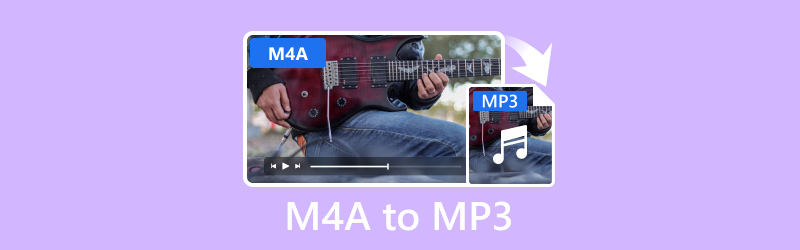
SIDINNEHÅLL
- Del 1. Vidmore Video Converter - Bästa övergripande programvaran
- Del 2. Vidmore Free Video Converter Online - Bästa gratisalternativet
- Del 3. Windows Media Player - Bäst för Windows-användare
- Del 4. FFmpeg - Bästa CLI-verktyget
- Del 5. VLC - Bästa plattformsverktyget
- Del 6. iTunes - Bästa M4A till MP3-växlare
- Del 7. Vanliga frågor om M4A till MP3-omvandlare
Innan vi skriver, hur vi testar programvara för inlägg:
Ansvarsfriskrivning: Allt innehåll på vår webbplats är skrivet av människor i vår redaktion. Innan vi skriver gör vi djupgående research om ämnet. Sedan tar det oss 1-2 dagar att välja och testa verktyg. Vi testar mjukvara från enhets- och systemkrav, funktioner, användningsupplevelse etc. För att göra vårt test mer heltäckande tittar vi även på recensionswebbplatser, som G2, Trustpilot, etc., för att samla verkliga användares erfarenheter som referens.
Del 1. Vidmore Video Converter - Bästa övergripande programvaran
Format som stöds: MP3, M4A, AAC, WAV, WMA, FLAC, AIFF, M4R, MP4, MOV, MKV, AVI, FLV och över 200 fler.
Funktioner:
- Konverterar effektivt M4A-ljudfiler till MP3-format.
- Hanterar en mängd olika ljud- och videoformat, såsom MP3, M4A, WAV, MP4, MOV, etc.
- Stöder konvertering av flera filer samtidigt.
- Erbjuder snabbare konverteringshastighet på upp till 50×.
- Det kan också trimma, beskära och lägga till vattenstämplar till videor före konvertering.
- Skapa musikvideor med olika teman med hjälp av dina video- och ljudfiler.
Hur man konverterar M4A till MP3 med Vidmore Video Converter
Steg 1. Ladda ner Vidmore Video Converter på din dator och installera den. Det kommer att starta automatiskt efter det.
Steg 2. Under fliken Konverterare, Lägg till filer för att importera M4A-filen som ska konverteras. Gå sedan till Output Format Settings för att välja MP3 under kategorin Audio.
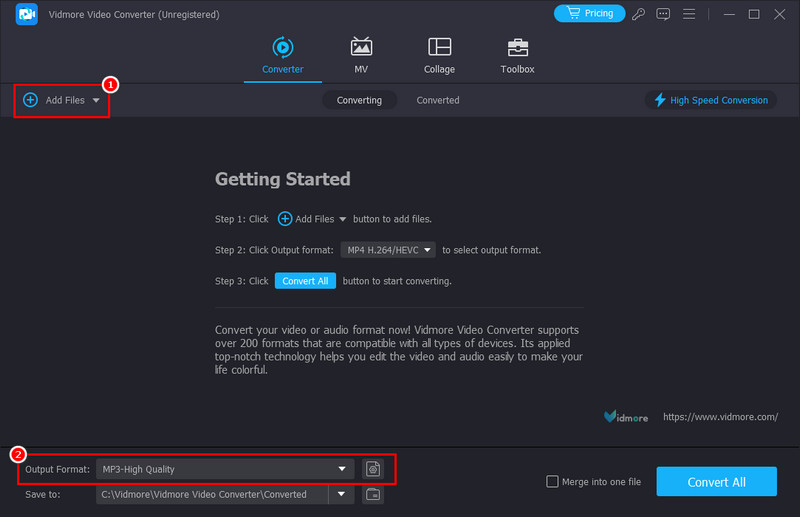
Steg 3. Alternativt kan du välja ljudkvalitet eller anpassa profilinställningarna till höger.
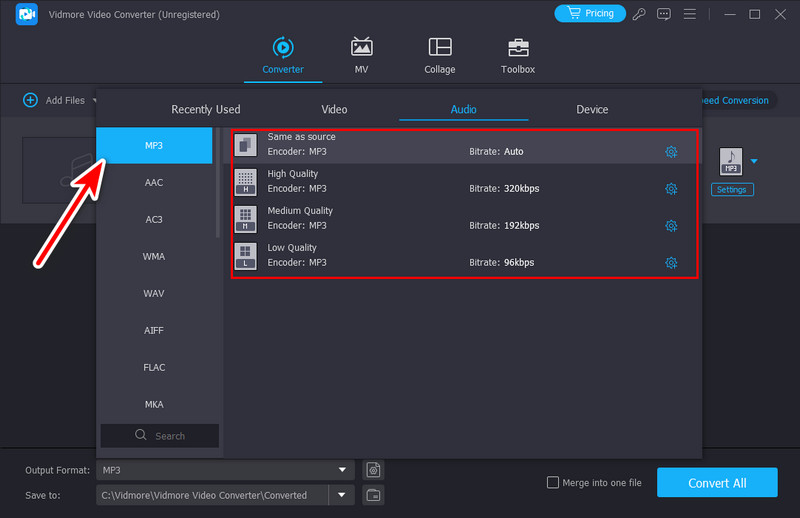
Steg 4. När du är klar, tryck på alternativet Konvertera alla för att starta processen och exportera den till din dators lokala lagring.
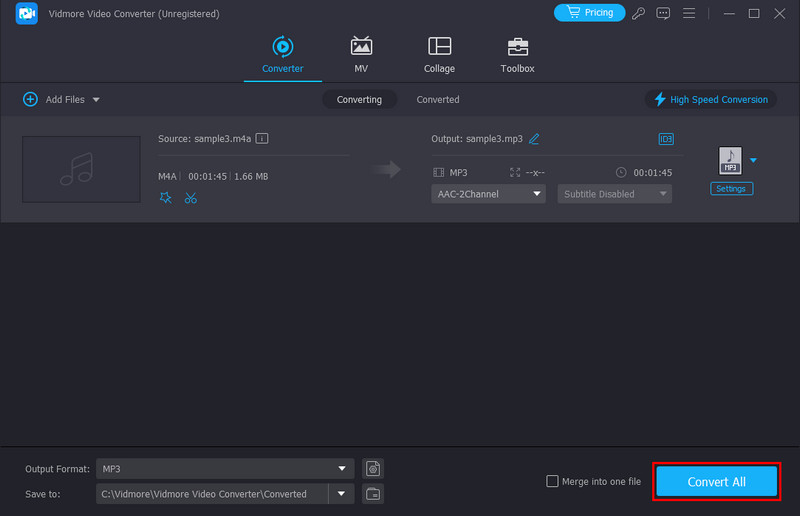
Det är hur du ändrar en ljudfil från M4A till MP3 med denna programvara. Vidmore Video Converter är utan tvekan en bekväm lösning för att konvertera M4A till MP3. Det är också så lätt att använda, vilket är perfekt för alla typer av användare. Som visas ovan är det inte bara en videoomvandlare utan också en pålitlig ljudomvandlarmjukvara. Förutom formaten ovan kan du också använda detta för att konvertera filer för att vara kompatibla med vilken enhet som helst. Dessa inkluderar spelkonsoler, mobila enheter, TV-apparater och så vidare. Därför är dessa också anledningarna till att det är vårt bästa val att konvertera M4A till MP3 för Mac och Windows.
Del 2. Vidmore Free Video Converter Online - Bästa gratisalternativet
Format som stöds: M4A, MP3, FLV, WMV, MKA, M4B, FLAC, AC3, MOV, MKV, M4V, MP4, WEBM, VOB och många fler.
Funktioner:
- Konvertera ljud och videor mellan flera format gratis.
- Möjliggör anpassning av utdatainställningar, såsom bithastighet, samplingshastighet och kanal.
- Förvandla filer till ett annat format med hög hastighet.
- Stöder batchkonvertering.
- Tillgänglig för alla moderna webbläsare på Mac och Windows.
Hur man överför M4A till MP3 med Vidmore Free Video Converter Online
Steg 1. Navigera till huvudsidan för Vidmore Free Video Converter Online. Klicka på Lägg till filer att konvertera och lägg till din M4A-fil i verktyget.
Steg 2. Efter det klickar du på knappen Ljudformat. Välj MP3 bland alternativen.
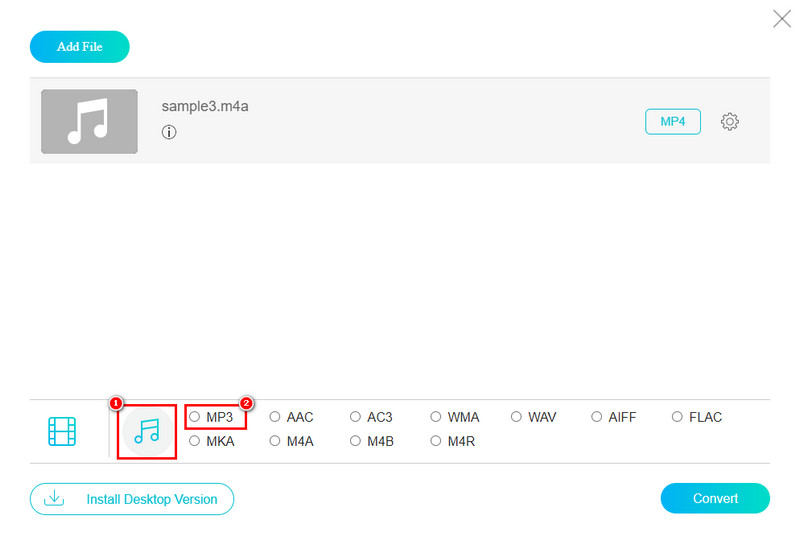
Steg 3. När du är klar klickar du på knappen Konvertera och väljer en målmapp för den konverterade filen. Slutligen kommer proceduren att börja.
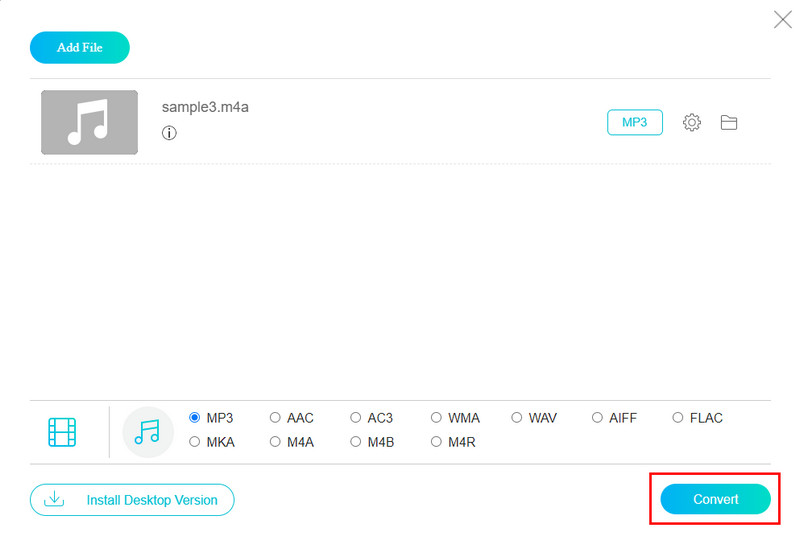
Om du letar efter ett konverteringsverktyg som är tillgängligt via din webbläsare, är detta det verktyg vi rekommenderar mest. Plus, Vidmore gratis videokonverterare online erbjuder ett användarvänligt gränssnitt. Oavsett om du är nybörjare eller avslappnad användare kan du alltså använda den i din egen takt. Men observera att eftersom det är en onlinekonverterare kommer den att vara beroende av din internetanslutning. Ändå gör dess hastighet och multimediastöd det till en lönsam gratis M4A till MP3-konverteringsmetod för alla.
Del 3. Windows Media Player - Bäst för Windows-användare
Format som stöds: WMA, MP3, M4A, WAV, AAC, FLAC, CDA, WMV, AVI, MKV, FLV, MPEG, etc.
Funktioner:
- Den kan rippa din M4A-fil som en MP3.
- Stöder uppspelning av olika ljud- och videoformat.
- Rippa musik från CD-skivor och bränn ljud-CD-skivor eller dataskivor.
- Organisera och hantera dina filer i ett centraliserat bibliotek.
Konvertera M4A till MP3 på Windows Media Player
Innan vi går till stegen måste du förstå att du inte kan konvertera M4A till MP3 på Windows Media Player. Men det finns en lösning du kan prova, som vi kommer att lära dig nedan. Det är genom att bränna M4A-filen till CD och rippa tillbaka CD:n till MP3. Här är hur.
Steg 1. Starta Windows Media Player på din dator. Importera M4A-filen genom att gå till den övre fliken och högerklicka. Välj Arkiv > Öppna.
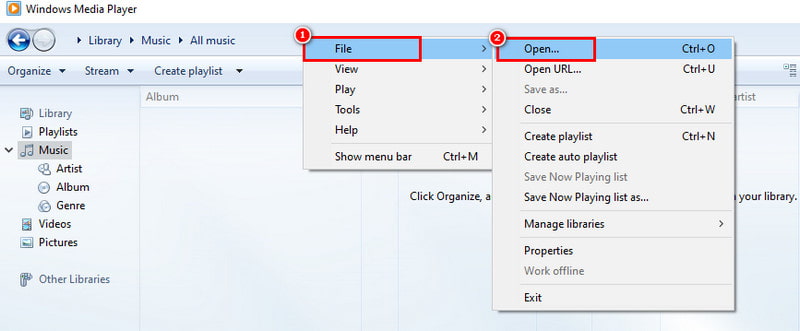
Steg 2. Sätt i en tom CD. Dra sedan M4A till brännlistan och tryck på Starta bränning.
Steg 3. När du är klar högerklickar du på M4A-filen som för närvarande spelas upp på Windows Media Player. Välj Verktyg > Alternativ.
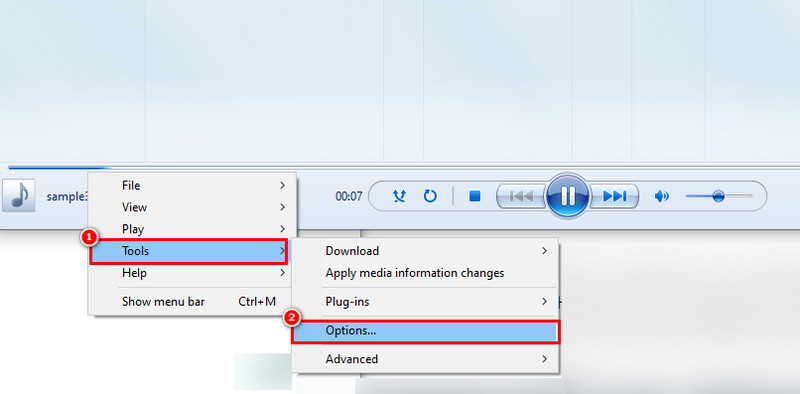
Steg 4. Välj fliken Rippa musik i fönstret som dyker upp. I avsnittet Format väljer du MP3. Välj Använd > OK. M4A-filerna förvandlas till MP3 under denna process.
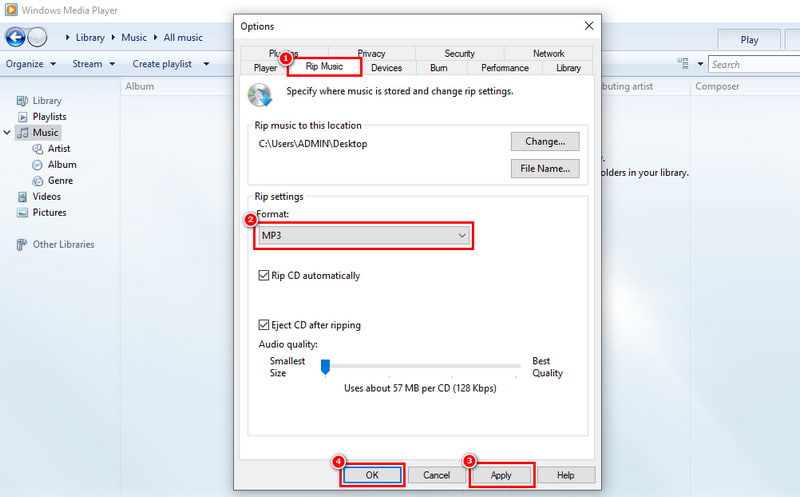
Windows mediaspelare är ett bra val för att konvertera M4A till MP3 på Windows 10 gratis. Men som visas ovan är det lite komplicerat att göra det. Bortsett från det är det mödosamt eftersom du måste bränna M4A till en CD först och sedan rippa tillbaka den till MP3. Därför kanske jag inte helt rekommenderar denna metod om du vill ha en enkel metod.
Del 4. FFmpeg - Bästa CLI-verktyget
Format som stöds: MP3, M4A, AAC, FLAC, Ogg Vorbis, AC3, DTS, FLV, MOV, MP4, WMV, etc.
Funktioner:
- Förvandla ljud- och videofiler till ett annat filformat.
- Den stöder ett brett utbud av ljud- och videocodecs.
- Tillåter avancerad omkodning, där du kan ändra kodningsparametrar.
- Fungerar i första hand via ett kommandoradsgränssnitt (CLI).
- Det är ett gratis och öppen källkodsprojekt.
Hur man gör M4A till MP3 via FFmpeg
Steg 1. Öppna kommandotolken på din Windows-dator. Navigera till katalogen som innehåller M4A-filen genom att använda kommandot cd.
Steg 2. Ange kommandot ffmpeg -i input.m4a output.mp3. Ersätt sedan input.m4a med det faktiska namnet på din M4A-fil. Efteråt, ersätt output.mp3 med ditt föredragna namn.
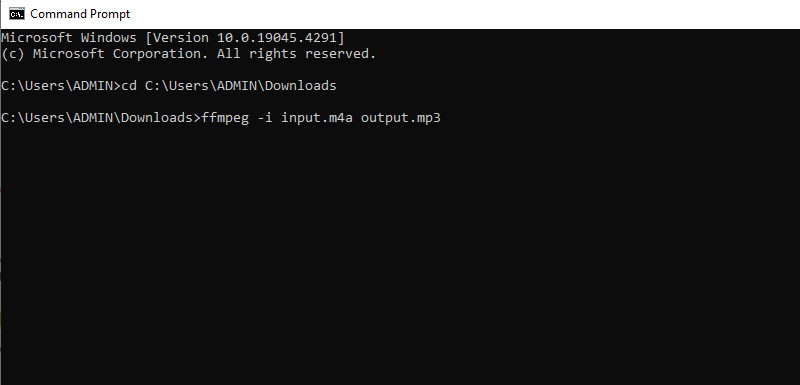
Steg 3. Tryck nu på Enter för att starta kommandot. FFmpeg kommer att börja avkoda M4A-filen och koda den som MP3. Efter det kommer den att skapa en ny MP3-fil på samma plats.
Och det är så man förvandlar M4A till MP3 med FFmpeg. Det är ett utmärkt val för användare som värdesätter flexibilitet, anpassning och kontroll över sina M4A till MP3-konverteringar. Men här är en hake: dess CLI-karaktär kan utgöra en utmaning för nybörjare. Att skriva kommandon och komma ihåg syntax kräver viss teknisk kunskap. Även om vi kan säga att det är ett kraftfullt verktyg, tar det verkligen tid och övning att bemästra FFmpeg. Det finns en inlärningskurva involverad i att förstå kommandona och funktionerna.
Del 5. VLC - Bästa plattformsverktyget
Format som stöds: M4A, MP3, AAC, OGG, AC3, DTS, WMA, MP4, MKV, AVI, ASF, MOV, etc.
Funktioner:
- Tillåter konvertering av M4A till MP3, samt konvertering av andra ljud- och videofiler till olika format.
- Finjustera uppspelningen med funktioner som justering av uppspelningshastighet, volymkontroll, etc.
- Det kan strömma medieinnehåll över nätverk.
- Ytterligare funktioner inkluderar att organisera dina mediefiler genom att skapa spellistor för enkel åtkomst.
Hur man ändrar musik från M4A till MP3 med VLC Media Player
Steg 1. Öppna VLC Media Player. Gå nu till Media > Konvertera/Spara, och ett annat fönster kommer att visas.
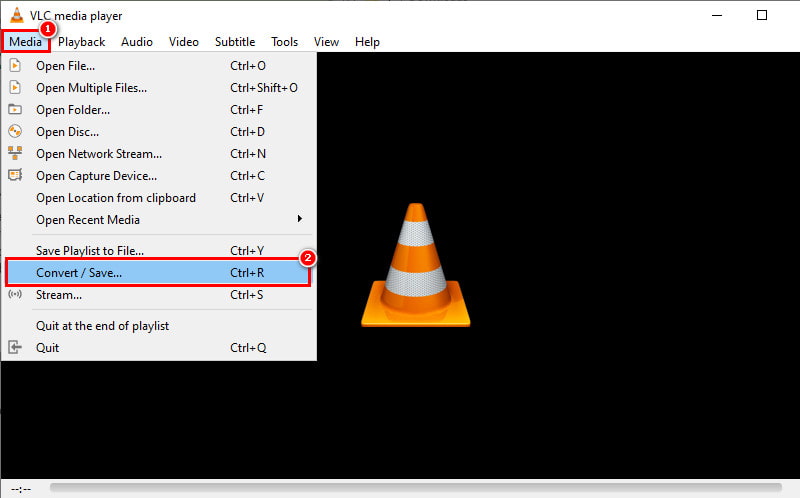
Steg 2. Därifrån klickar du på knappen Lägg till för att lägga till din önskade M4A-fil. Klicka sedan på alternativet Konvertera / Spara i den nedre delen.
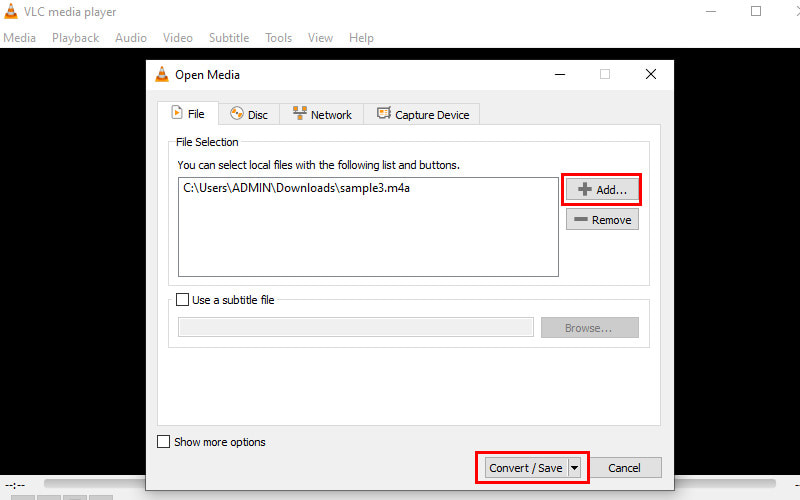
Steg 3. I avsnittet Konvertera, gå till Profilinställningar. Titta här och välj alternativet Audio - MP3.
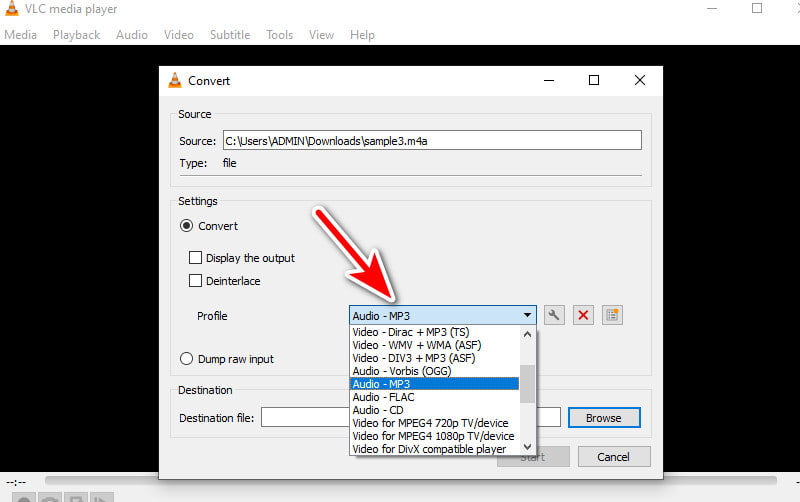
Steg 4. Välj nu knappen Bläddra bredvid fältet Destination. Navigera där du vill spara den konverterade filen. Slutligen, tryck på Start-knappen.
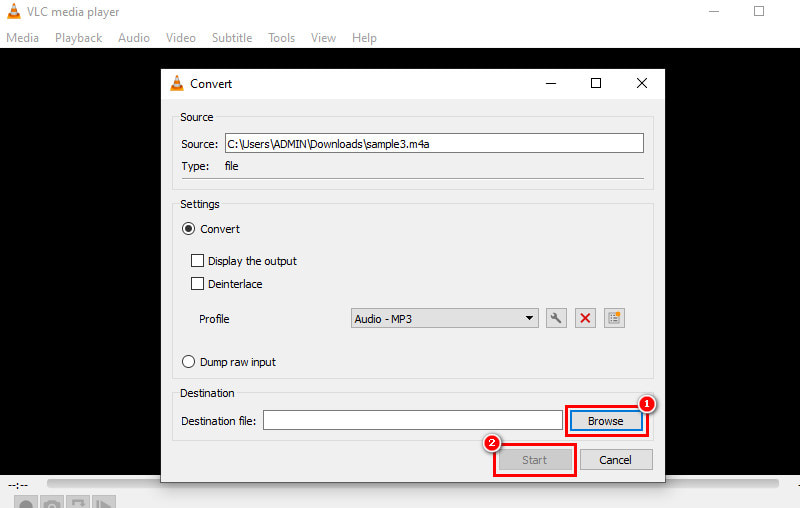
VLC mediaspelare erbjuder en indirekt metod för att konvertera M4A till MP3. Det kan också vara en avsevärd lösning att enkelt byta från M4A till MP3. Ändå kanske det inte erbjuder så många avancerade alternativ eller högkvalitativa inställningar, till skillnad från andra verktyg. Om du behöver exakt kontroll över konverteringsprocessen, använd istället dedikerad konverteringsprogramvara.
Del 6. iTunes - Bästa M4A till MP3-växlare
Format som stöds: M4A, AIFF, AAC, Apple Lossless, MP3, WAV, M4V, MOV, MP4 och vissa AVI-filer.
Funktioner:
- Gör att du kan ändra M4A till MP3.
- Konverterade MP3-filer kan läggas till automatiskt i ditt iTunes-bibliotek.
- Spela din musiksamling med grundläggande uppspelningskontroller, volymjusteringar, etc.
- Redigera låtinformation som titlar, artister, albumomslag och genrer för bättre organisation.
Hur man ändrar M4A till MP3 på iTunes
Steg 1. Starta iTunes på din dator. I Windows, gå till Redigera > Inställningar. På Mac klickar du på iTunes i den övre menyraden och väljer Inställningar.
Steg 2. I fönstret Inställningar, navigera till fliken Allmänt och leta upp avsnittet Importinställningar.
Steg 3. Ett nytt minifönster med importinställningar visas. I rullgardinsmenyn Importera med väljer du MP3 Encoder.
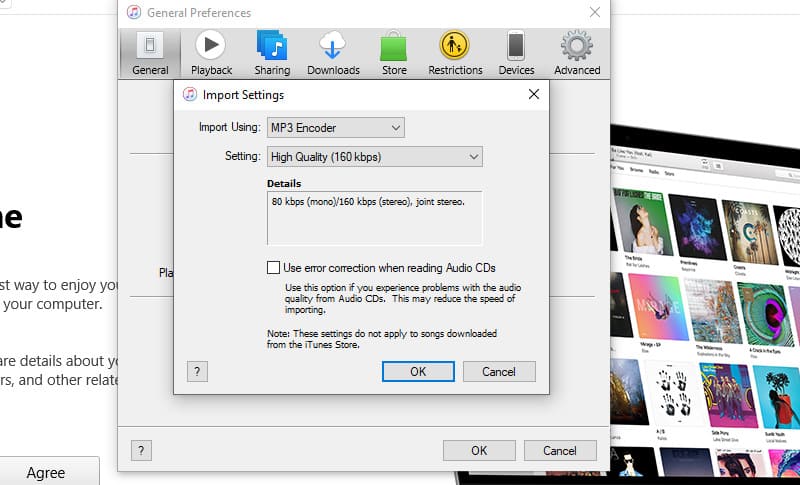
Steg 4. Klicka på OK i minifönstret och OK igen i huvudfönstret Inställningar för att bekräfta ändringarna. I ditt iTunes-bibliotek, navigera till M4A-filerna du vill konvertera.
Steg 5. Du kan välja enskilda filer genom att hålla ned kommandotangenten (Mac) eller Ctrl-tangenten (Windows) och klicka på dem. Klicka sedan på Arkiv > Konvertera > Skapa MP3-version.
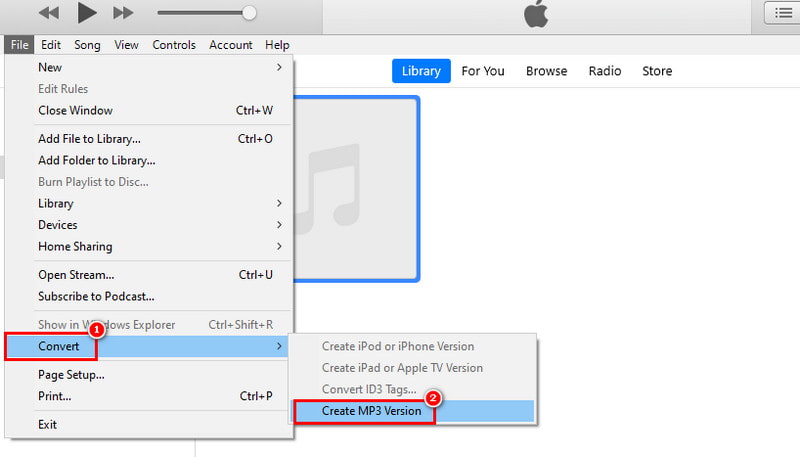
Det är så man förvandlar M4A till MP3. Denna metod skapar nya MP3-filer. Det kommer inte att ändra de ursprungliga M4A-filerna. Jag tycker personligen att iTunes är en praktisk lösning för enstaka M4A till MP3-konverteringar. Detta gäller särskilt om du redan har investerat i Apples ekosystem. Men för frekventa konverteringar tror vi att du behöver ett dedikerat omvandlingsverktyg.
Del 7. Vanliga frågor om M4A till MP3-omvandlare
Kan jag ändra M4A till MP3 med iTunes?
Som visas ovan, ja. iTunes kan konvertera M4A-filer till MP3 men det innebär att justera importinställningarna för att välja MP3-kodaren. Sedan kommer iTunes att skapa nya MP3-filer.
Vilken är den bästa gratis M4A till MP3-omvandlaren?
Den bästa gratis M4A till MP3-omvandlaren för oss är Vidmore Free Video Converter Online. Det är ett dedikerat omvandlingsverktyg, och processen att konvertera M4A till MP3 är mycket enkel. Ännu viktigare, det finns inga dolda avgifter för att använda den.
Hur konverterar jag en M4A till MP3?
Det finns massor av metoder för att konvertera M4A till MP3. Först måste du välja ett verktyg för att konvertera önskat format. Om du väljer Vidmore Video Converter behöver du bara importera M4A-filen och välja MP3 som utdataformat. Klicka slutligen på Konvertera alla knapp.
Försämrar kvaliteten på att konvertera M4A till MP3?
Ja, konvertering av M4A till MP3 kan leda till viss kvalitetsförlust. Viss ljudkvalitet kan gå förlorad på grund av komprimering. Ändå beror mängden kvalitetsförlust på den valda bithastigheten.
Slutsats
För att avsluta det är det följande M4A till MP3 omvandlare du kanske vill överväga. Att välja rätt beror på dina behov och preferenser. Men om du föredrar bekvämlighet och enkla metoder finns det två verktyg som vi rekommenderar starkt. Den första är Vidmore Video Converter – ett fristående verktyg som stöder massor av ljudformat. Samma sak för sin motsvarighet, som är Vidmore Free Video Converter Online. Om du föredrar lättillgänglig är den här för dig. Du kan enkelt komma åt den på din webbplats.
M4A och MP3
-
Konvertera M4A
-
Redigera M4A
-
Konvertera MP3


